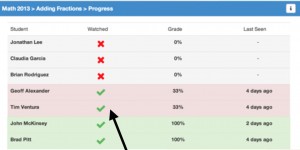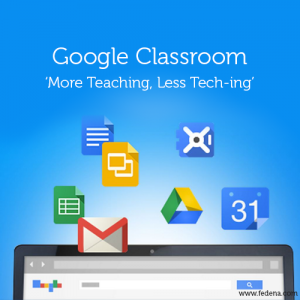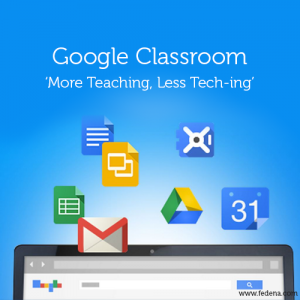 Zo’n 5 jaar geleden heb ik voor ICLON een Google Apps for Education domein ingericht. Een omgeving die eigenlijk nooit verder gekomen is dan een speeltuin, eh…, een experimenteer-omgeving. Een verzameling online “Apps” van Google om mee samen te werken. Google sites om websites en wiki’s te maken, Google Groups om discussiegroepen te maken, Gmail voor mailcommunicatie, Google Calendar om afspraken en roosters in te beheren, blogger en last but not least Google Drive. Google Drive is de plek waar studenten en docenten bestanden kunnen delen. Maar is dat eenvoudig? Nee, niet echt. Het overzicht van wie waar welke rechten heeft is moeilijk te behouden. Eigenlijk lijkt Google Drive de aangewezen plaats waar de docent zijn lesmaterialen deelt en de opdrachten beschikbaar stelt. Dat kan wel, maar nogmaals, het instellen van rechten lijkt voor vele doorsnee gebruikers er lastig te zijn. Daar heeft Google deze zomer iets voor bedacht. Google Classroom.
Zo’n 5 jaar geleden heb ik voor ICLON een Google Apps for Education domein ingericht. Een omgeving die eigenlijk nooit verder gekomen is dan een speeltuin, eh…, een experimenteer-omgeving. Een verzameling online “Apps” van Google om mee samen te werken. Google sites om websites en wiki’s te maken, Google Groups om discussiegroepen te maken, Gmail voor mailcommunicatie, Google Calendar om afspraken en roosters in te beheren, blogger en last but not least Google Drive. Google Drive is de plek waar studenten en docenten bestanden kunnen delen. Maar is dat eenvoudig? Nee, niet echt. Het overzicht van wie waar welke rechten heeft is moeilijk te behouden. Eigenlijk lijkt Google Drive de aangewezen plaats waar de docent zijn lesmaterialen deelt en de opdrachten beschikbaar stelt. Dat kan wel, maar nogmaals, het instellen van rechten lijkt voor vele doorsnee gebruikers er lastig te zijn. Daar heeft Google deze zomer iets voor bedacht. Google Classroom.
Als docent kunnen je in deze omgeving klassen aanmaken: per klas een soort website waar docenten mededelingen en opdrachten kunnen plaatsen, waar studenten op kunnen reageren en waar zij opdrachten kunnen inleveren/uploaden. Aan dergelijke mededelingen en opdrachten kun je bijlagen koppelen vanuit Google Drive of Youtube. Studenten zien in 1 opslag welke opdrachten welke deadline hebben, docenten zien in een oogopslag welke studenten hun opdracht hebben ingeleverd om zo de stukken online te kunnen beoordelen en van cijfer te voorzien. Op de achtergrond een samenspel Google Classroom en Google Drive.
Ik krijg steeds sterker de indruk dat Classroom ontwikkeld is voor docenten die al eerder hadden besloten om Google Apps for Education in te zetten in hun onderwijs. Voor die mensen is dit een grote verbeter-slag. Als je Google Apps for Education nog niet gebruikt in je onderwijs dan zie ik Google Classroom absoluut niet als concurrent van bijvoorbeeld Blackboard of naast Blackboard gebruikt worden. Twee producten die nog mijlen ver uit elkaar liggen.
Een eerste stap van Google richting onderwijs is hier wel gezet. En het einde is zeker nog niet in zicht. Wanneer zal MS volgen o.b.v. Office 365…?
Google Classroom kun je alleen gebruiken als je een Google Apps for Education omgeving hebt ingericht. In dat geval ga je naar classroom.google.com en log je met je educatieve Google account in.
Hieronder 3 interessante links voor extra informatie over Google Classroom
Video: http://vimeo.com/101261736, een video van 13 minuten die duidelijk het gebruik uitlegt vanuit zoweel het perspectief van de docent als vanuit het perspectief van de student/leerling
Presentatie: http://www.slideshare.net/JohnSowash/google-classroom-set-up-and-tips-for-teachers, ,setup en tips voor docenten.
Blogpost:http://www.alicekeeler.com/teachertech/2014/09/07/20-things-you-can-do-with-google-classroom/ Wat kun je er allemaal mee